Како променити статус мреже из јавног у приватан у оперативном систему Виндовс 11/10
У Windows 11/10/8/7/Vista OS , имате опције да изаберете мрежу из јавних(Public) или приватних(Private) сценарија тако да можете да је делите са уређајима у домету. За Мрежу(Network) на јавним(Public) местима, не морате да је делите, док ако је ваш систем ограничен на ваш дом или приватно место, можете да дозволите дељење уређајима. Овом поставком се може управљати на контролној табли(Control Panel) испод поклопца одељка Мрежа .(Network)
Међутим, ако се крећете на различита места и морате у кратком року да промените подешавања дељења на Мрежи(Network) , постоје краћи начини помоћу којих можете лако да конфигуришете ова подешавања. У овом чланку ћемо разговарати о различитим начинима да омогућите или забраните дељење са мрежом са којом сте повезани.
Прочитајте(Read) : Разлика између јавне мреже и приватне мреже .
Промените статус мреже(Change Network Status) из јавног(Public) у приватан
1] Промените статус мреже(Change Network Status) помоћу подешавања
Уопштено говорећи, у Windows 10/8/7 можете кликнути на иконе мреже на траци задатака(Taskbar Network) > Изаберите (Select)Netwprk > Properties и урадите што је потребно овде.
У оперативном систему Виндовс 10(Windows 10) , да бисте променили статус мреже(Network Status) из јавног(Public) у приватан или обрнуто, можете:
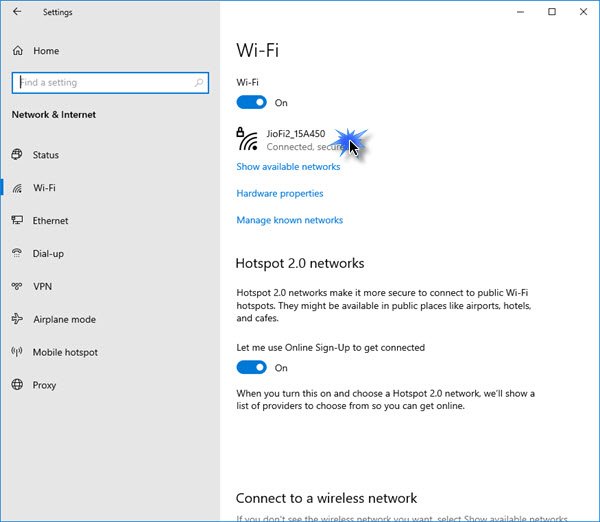
- Отворите Подешавања
- Изаберите Мрежа и Интернет
- Кликните на ВиФи одељак
- Кликните на мрежу
- У следећем панелу изаберите Приватно(Private) или Јавно(Public) .
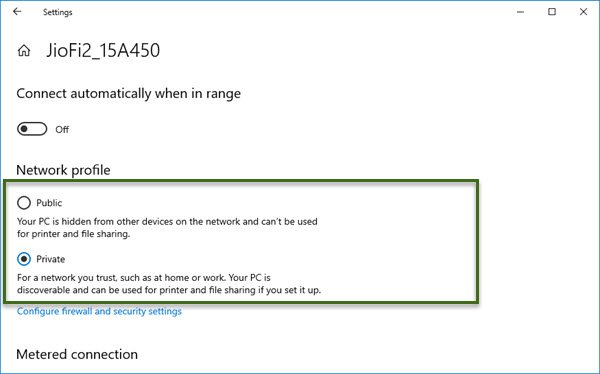
У оперативном систему Виндовс 8.1(Windows 8.1) притисните комбинацију Windows Key + I на тастатури да бисте открили дугмад за подешавања(Settings) . Сада на дну кликните на икону мреже(Network) тамо. Алтернативно, можете кликнути на икону Мрежа(Network) у системској траци послова на траци задатака.
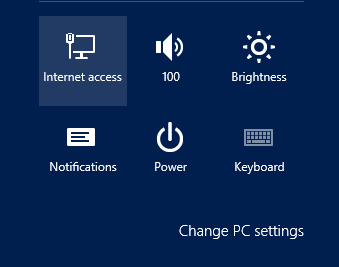
Сада у одељку Мреже(Networks) кликните десним тастером миша на мрежу чији статус желите да промените, изаберите Укључи или искључи дељење(Turn sharing on or off) .
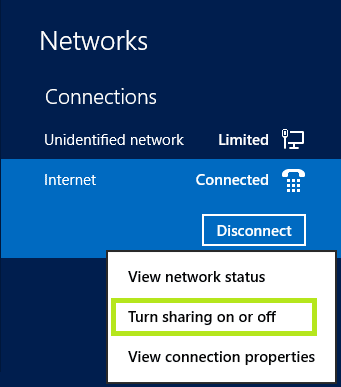
Коначно, имате опције да изаберете између приватног(Private) и јавног(Public) статуса за своју мрежу. Ако изаберете Да, укључите дељење или се повежите са уређајима(Yes, turn on sharing or connect to devices) , мрежа ће бити пребачена у статус Приватно .( Private)
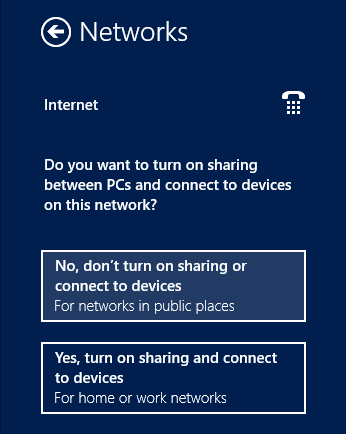
2] Промените статус мреже(Change Network Status) помоћу уређивача смерница групе(Group Policy Editor)
1. Притисните комбинацију тастера Windows Key + Rгпедит.мсц( gpedit.msc) у оквир за дијалог Покрени .(Run)
2. У левом окну идите до:
Computer Configuration -> Windows Settings -> Security Setting -> Network List Manager Policies
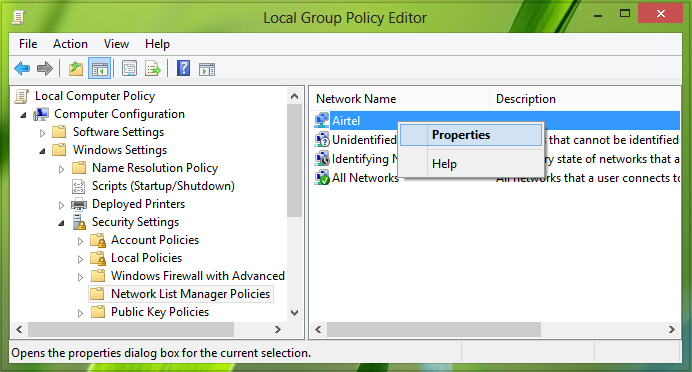
3. Сада у прозору изнад, кликните десним тастером миша на мрежу чији статус желите да промените и кликните на Својства(Properties) .
Настављајући даље, у прозору Својства(Properties) можете лако да изаберете статус мреже. Кликните на Примени(Apply) , а затим на ОК(OK) након што изаберете.
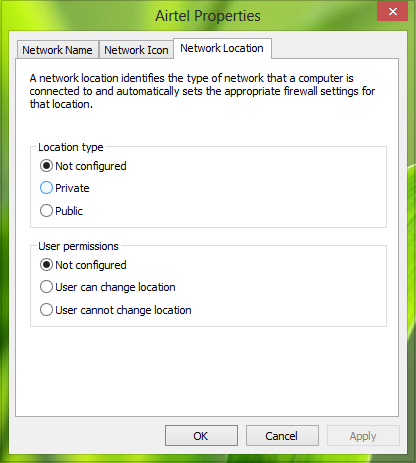
3] Промените статус мреже(Change Network Status) помоћу командне линије(Command Prompt)
Отворите административну командну линију(administrative Command Prompt) и налепите следећу команду и притисните Ентер( Enter) :
netsh wlan delete profile name="HomeNetwork"
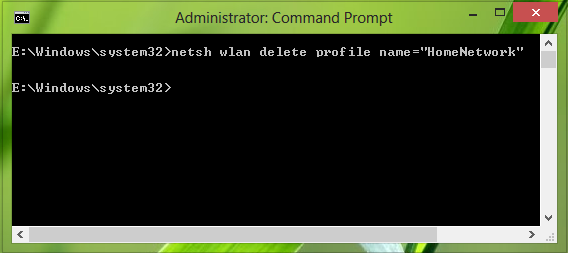
Ова команда ће избрисати профил (delete)јавне(Public) мреже и можете поново да повежете мрежу и овог пута можете да изаберете приватни(Private) режим у тренутку повезивања.
Ако желите да прикажете називе свих мрежних профила наведених на вашем систему, можете их открити тако што ћете извршити команду нетсх влан схов профилес(netsh wlan show profiles) у командној линији(Command Prompt) .
Надам се да вам је савет користан.(Hope you find the tip useful.)
Related posts
Недостаје опција за промену мреже из јавне у приватну у оперативном систему Виндовс 11/10
Омогућите мрежне везе док сте у модерном стању приправности на Виндовс 11/10
Како мапирати мрежни диск или додати ФТП диск у Виндовс 11/10
Како управљати ограничењем употребе података у оперативном систему Виндовс 11/10
Како омогућити ДНС преко ХТТПС-а у оперативном систему Виндовс 11/10
Како омогућити Ваке-он-ЛАН у оперативном систему Виндовс 11/10
Ваш ДНС сервер можда није доступан у оперативном систему Виндовс 11/10
Поправи грешку Нема интернета, безбедног ВиФи-а на Виндовс 11/10 [Поправљено]
Виндовс не може да преузме мрежна подешавања са рутера у оперативном систему Виндовс 11/10
СмартБите мрежна услуга узрокује спору брзину Интернета на Виндовс 11/10
Није могуће мапирати мрежни диск у оперативном систему Виндовс 11/10
Како омогућити мрежно скенирање у Виндовс Дефендер-у у оперативном систему Виндовс 11/10
Најбољи бесплатни алати за надгледање мреже за Виндовс 11/10
Дошло је до грешке приликом обнављања Етхернет интерфејса на Виндовс 11/10
Како ресетовати Винсоцк у оперативном систему Виндовс 11/10
Како користити алатку за упит порта (ПортКри.еке) у оперативном систему Виндовс 11/10
Како делити датотеке између рачунара користећи ЛАН у оперативном систему Виндовс 11/10
МАЦ адреса у оперативном систему Виндовс 11/10: промена, тражење, лажирање
Како да обришете кеш мапиране мрежне диск јединице у оперативном систему Виндовс 11/10
Како проверити који су портови отворени или блокирани у оперативном систему Виндовс 11/10
